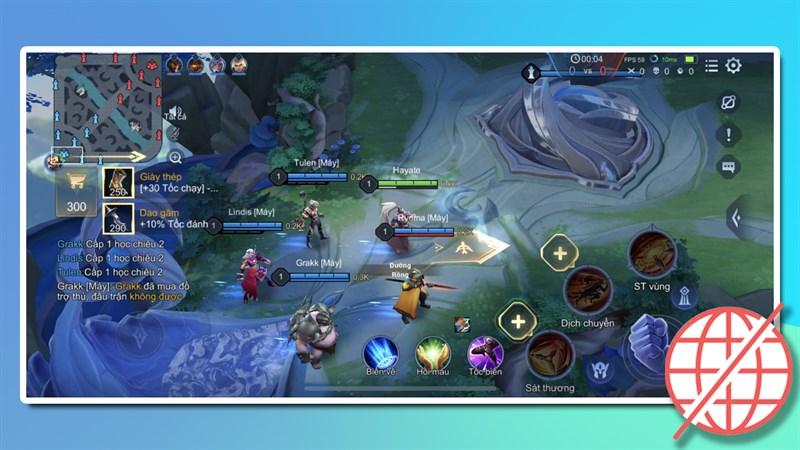Zalo Không Gọi Nhóm Được? 3 Cách Khắc Phục “Ngon” Trong Tích Tắc!
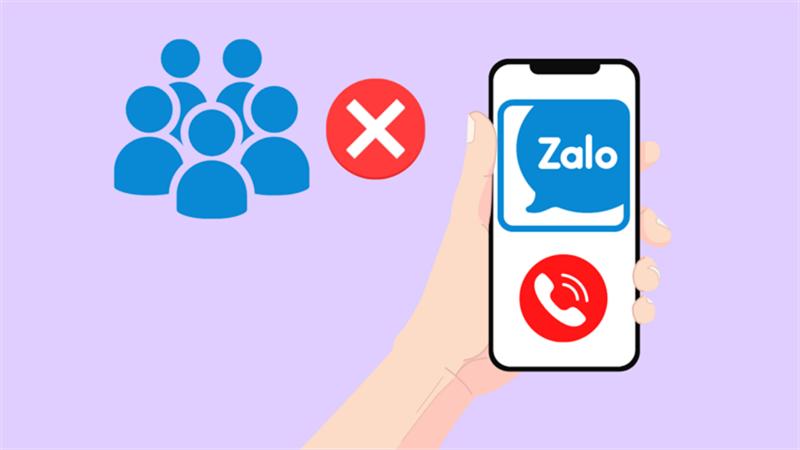
Bạn đang hừng hực khí thế rủ đồng bọn “chiến” game, bỗng dưng Zalo dở chứng không gọi nhóm được? Đừng vội nổi “máu điên” với “dế yêu”, hãy cùng “bắt bệnh” và “trị” ngay bằng 3 cách đơn giản sau đây nhé!
Tại Sao Zalo Lại “Chảnh Choẹ” Không Cho Gọi Nhóm?
Giống như con người, đôi khi Zalo cũng “trái gió trở trời” mà “dở chứng” không cho gọi nhóm. Nguyên nhân có thể do:
- Ứng dụng Zalo của bạn đã quá “cổ lỗ sĩ”, chưa được cập nhật phiên bản mới nhất.
- Dữ liệu ứng dụng bị lỗi, xung đột phần mềm.
- Điện thoại của bạn “quá tải” vì hoạt động quá lâu.
3 Tuyệt Chiêu “Hô Biến” Lỗi Zalo Không Gọi Được Nhóm
Đừng lo lắng, “bác sĩ” Tiệm Game sẽ “kê đơn” ngay 3 phương thuốc “thần kỳ” để “chữa trị” dứt điểm tình trạng Zalo “làm mình làm mẩy” không cho gọi nhóm:
1. “Tân Trang” Ứng Dụng Zalo Lên “Phiên Bản” Mới Nhất
“Phép màu” đến từ những điều đơn giản nhất. Đôi khi, chỉ cần cập nhật ứng dụng Zalo lên phiên bản mới nhất là mọi lỗi sẽ được “giải quyết” trong tích tắc.
Bước 1: Mở ứng dụng Zalo trên điện thoại và truy cập vào mục Cài đặt > Thông tin về Zalo.
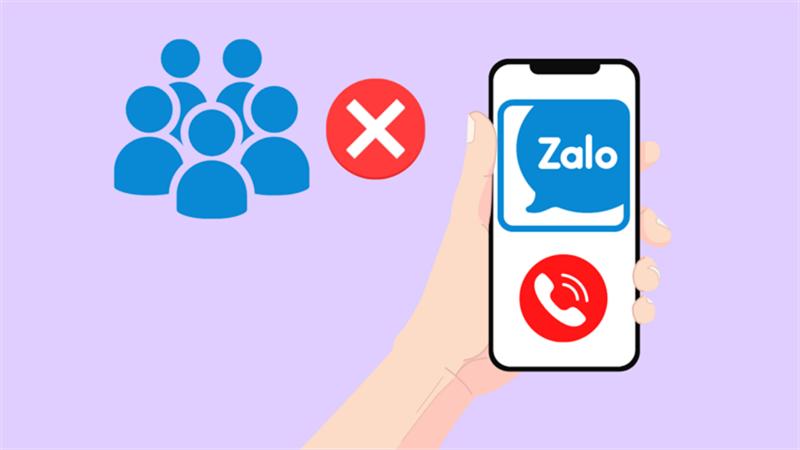 Cài đặt > Thông tin về Zalo.
Cài đặt > Thông tin về Zalo.
Bước 2: Kiểm tra xem phiên bản Zalo hiện tại có phải là mới nhất hay chưa. Nếu chưa, hãy nhấn vào nút cập nhật và chờ đợi Zalo “tự nâng cấp” bản thân.
Bước 3: Sau khi cập nhật xong, hãy thử gọi nhóm lại xem “bệnh tình” của Zalo đã “khỏi hẳn” chưa nhé!
2. “F5” Ứng Dụng Zalo Bằng Cách Gỡ Và Cài Lại
Nếu đã “tân trang” lên phiên bản mới nhất mà Zalo vẫn “cứng đầu” không chịu hợp tác, hãy thử “F5” lại ứng dụng bằng cách gỡ cài đặt và cài đặt lại từ đầu.
Bước 1: Xóa sạch dữ liệu của Zalo bằng cách vào Cài đặt > Ứng dụng > Zalo > Bộ nhớ > Xóa bộ nhớ.
Bước 2: Tiến hành gỡ cài đặt ứng dụng Zalo.
Bước 3: Tải lại ứng dụng Zalo từ CH Play (Android) hoặc App Store (iOS) và cài đặt lại trên điện thoại.
3. “Refresh” Điện Thoại Bằng Cách Khởi Động Lại
Đôi khi, “bệnh” không phải ở Zalo mà lại nằm ở chính chiếc điện thoại của bạn. Hãy thử “refresh” lại “dế yêu” bằng cách khởi động lại, biết đâu Zalo sẽ “ngoan ngoãn” trở lại.
Bước 1: Nhấn giữ nút nguồn cho đến khi xuất hiện tùy chọn khởi động lại.
Bước 2: Chọn Khởi động lại và chờ đợi điện thoại khởi động lại.
Bước 3: Kiểm tra xem Zalo đã có thể gọi nhóm được chưa.
Lời Kết
Với 3 cách đơn giản trên, hy vọng bạn đã có thể “trị” dứt điểm tình trạng Zalo không gọi nhóm được và tiếp tục “chiến” game cùng đồng bọn một cách “ngon lành” nhất.
Nếu bạn còn gặp bất kỳ vấn đề nào khác với Zalo hoặc có bất kỳ mẹo hay nào muốn chia sẻ, đừng ngần ngại để lại bình luận bên dưới nhé!